
Tedesktop电脑版(视频会议软件)
v6.6.0.320 官方版大小:46.2 MB更新:2023/05/03
类别:办公软件系统:WinAll
分类分类

大小:46.2 MB更新:2023/05/03
类别:办公软件系统:WinAll
te
desktop软件提供视频会议功能,可以通过这款软件让企业更好开会,可以在软件创建通讯录,可以将员工全部添加到软件,以后创建新的会议就可以群发会议ID,从而让更多用户快速加入会议室,非常适合企业使用,现在很多企业的会议都是可以在线上进行的,不同的部门、不同的分公司都可以在线上开会,随时讨论公司业务信息,开会过程中可以自由展示电脑画面内容,可以将电脑文件画面、电脑软件窗口画面共享到会议室,让主持人更好展示会议资料。
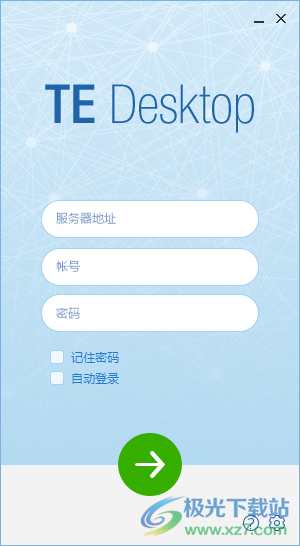
1、通讯录功能,可以直接在软件添加公司成员,可以轻松创建会议通讯录
2、支持个人会议室创建,可以在软件预约新的会议,可以自动生成会议ID
3、支持会议密码设置功能,可以为创建的会议室设置密码
4、支持远程共享功能,主持人可以将自己的电脑画面共享到会议室,参会人员都可以查看到共享画面
5、简单的会议控制方案,可以调整画面大小,可以关闭摄像头,可以查看会议成员
1、申请/释放主席
主席会场拥有比非主席会场更多的会控操作权限。
2、锁定/解锁会场
在SP/IMS Hosted组网下,视频会议中支持主席锁定或解锁会场。
3、视频会议升级为数据会议
在SP/IMS Hosted组网下,软终端支持会议中由普通视频会议升级为数据会议。
4、延长会议时间
会议中,提示会议时间不足以完成本次会议主题讨论时,主席会场可以通过操作使会议结束时间延后。
5、观看与会者或多画面
在本地会场可以观看由多个与会会场组成的多画面图像,也可以观看单个会场的图像。
6、开启/关闭小画面
开启小画面后,可以同时显示本地或远端的图像;关闭小画面后,可全屏显示本地或远端的图像。
7、切换本地语音通话/视频通话
会议过程中,本地可以根据需求切换语音通话/视频通话。
8、使所有与会者同时观看某个会场/某多画面
主席会场可以广播任意一个视频会场或某多画面的图像给所有与会会场观看。
9、更多技巧
通话过程中,软终端支持隐藏/显示小画面、全屏显示/非全屏显示、最大化/画面适应等功能。
1、将Tedesktop电脑版直接安装到电脑,点击下一步
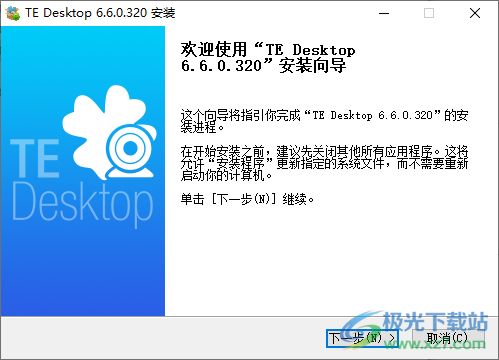
2、设置软件的安装地址C:Program Files (x86)TE Desktop
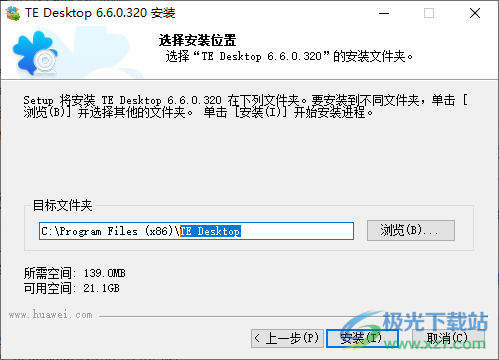
3、启动软件就可以进入登录界面,可以在这里输入账号进入会议终端
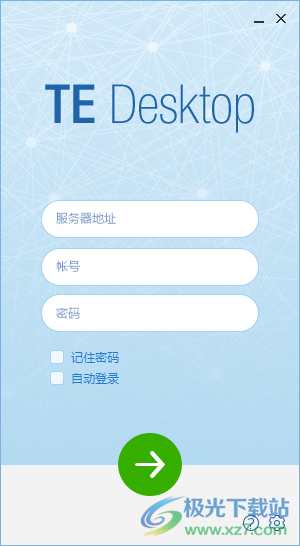
4、服务器设置功能,如果您的企业已经注册服务器就可以直接输入地址
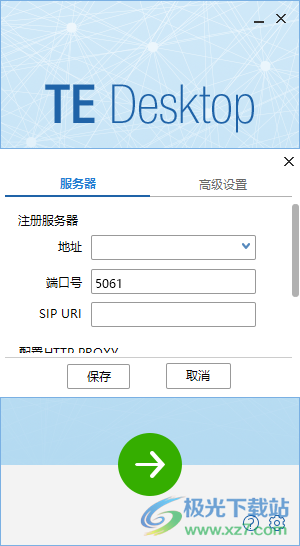
5、进入软件就可以创建企业联系人,以后可以直接邀请联系人加入会议
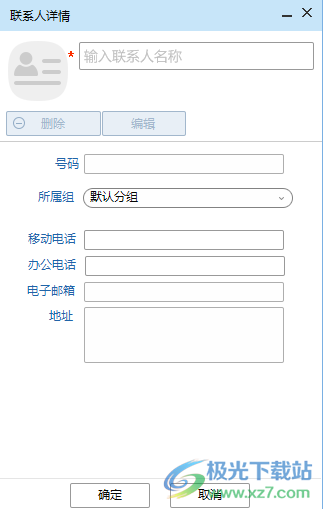
6、创建新的会议室,可以将会议ID发送给全部成员,其他人输入会议ID就可以进入视频会议室

7、资源共享功能,可以在软件界面启动本地共享,可以将电脑软件画面或者文件窗口共享到会议室
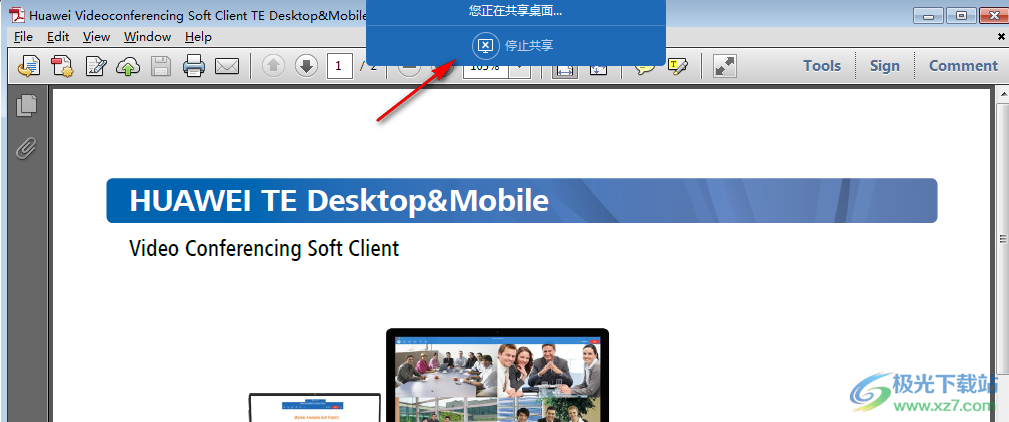
8、小编没有软件账号所以就无法继续演示了,点击底部的问号按钮可以打开官方的帮助文件
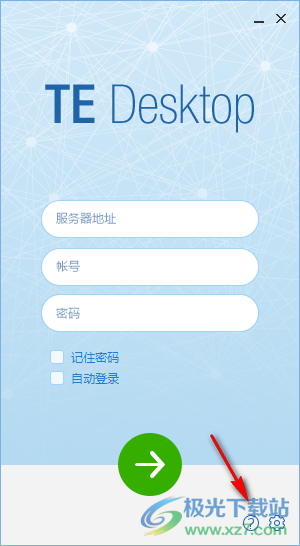
microsoft office 2010中文版办公软件60.68 MB1.1.2.0
详情microsoft office 2007安装包办公软件60.68 MB1.1.2.0
详情office2007 sp3 3in1三合一精简版办公软件60.98 MB中文版
详情microsoft office 2013安装包办公软件60.68 MB1.1.2.0
详情microsoft office 2007办公软件60.68 MB1.1.2.0
详情microsoft office 2021官方免费版办公软件60.68 MB1.1.2.0
详情office2010win7版本办公软件811.96 MB32/64位
详情microsoft office2016办公软件60.68 MB1.1.2.0
详情云上纺办公软件38.9 MBv1.4.2.4 官方版
详情microsoft office 2016安装包办公软件60.68 MB1.1.2.0
详情access2003绿色版办公软件63.20 MB免费版
详情adobe acrobat 7.0 professional中文版办公软件210.22 MBv7.0.0
详情干部任免审批表编辑器办公软件53.15 MBv3.2.1.16 官方版
详情adobeacrobat7.0办公软件210.60 MBv7.0
详情wpsoffice2019专业增强版办公软件240.07 MBv12.1.0.18608
详情microsoft office 97三合一精简版办公软件60.68 MB1.1.2.0
详情microsoft office 2010电脑版办公软件60.68 MB1.1.2.0
详情microsoft office2019专业增强版办公软件60.68 MB1.1.2.0
详情microsoft office2019官方正式版办公软件60.68 MB1.1.2.0
详情office 2003免安装win10办公软件519.75 MB
详情Adobe Acrobat 8 Professional办公软件471.00 MB免费版
详情microsoft office 2010完整版办公软件60.68 MB1.1.2.0
详情microsoft office 2003简体中文版办公软件60.68 MB1.1.2.0
详情word电脑版办公软件12.2 MB
详情WorkPlus SE 专业版办公软件222 MBv4.12.8 官方版
详情钉钉32位电脑版办公软件4.96 MBv7.6.25
详情microsoft office2007sp3完整版办公软件60.68 MB1.1.2.0
详情钉钉xp系统办公软件4.96 MBv7.6.25
详情office2010免安装版办公软件811.96 MB32&64位免费版
详情office2007全免费版安装包办公软件61.00 MB中文版
详情office2010 win10安装包办公软件811.96 MB
详情office2010四合一精简版办公软件5.15 MB稳定版
详情excel2007版办公软件5.11 MBv16.0.17328.20214
详情企业微信绿色免安装版办公软件484 MBv4.1.30.6004
详情microsoft office 2003绿色版办公软件60.68 MB1.1.2.0
详情微软office2003办公软件20.2 MBv1.0.7.1
详情uninstall microsoft office(office卸载工具)办公软件60.68 MB1.1.2.0
详情microsoft office2000软件办公软件60.68 MB1.1.2.0
详情office2021离线完整版办公软件1.32 GB
详情excel2016中文版办公软件4.49 MB正版
详情点击查看更多
office 2003免安装win10办公软件519.75 MB
详情microsoft office 2003绿色版办公软件60.68 MB1.1.2.0
详情excel2007免费版办公软件5.11 MB电脑版
详情microsoft office 2010电脑版办公软件60.68 MB1.1.2.0
详情Microsoft Office2007 Service Pack 1办公软件60.68 MB1.1.2.0
详情access2003绿色版办公软件63.20 MB免费版
详情access2007精简版办公软件34.57 MB绿色版
详情office 2003专业增强版办公软件81.90 MB中文版
详情快手小店商家电脑版办公软件77.20 MBv3.1.10.75 pc登录版
详情microsoft office 2010中文版办公软件60.68 MB1.1.2.0
详情点击查看更多
microsoft office xp版本办公软件60.68 MB1.1.2.0
详情microsoft office 97三合一精简版办公软件60.68 MB1.1.2.0
详情microsoft office 2003绿色版办公软件60.68 MB1.1.2.0
详情office2007经典菜单v3.5办公软件3.68 MB绿色版
详情office 2003专业增强版办公软件81.90 MB中文版
详情赛娜无纸化办公系统电脑版办公软件32.10 MB官方版
详情microsoft office 2003简体中文版办公软件60.68 MB1.1.2.0
详情南逸考勤管理系统中文版办公软件4.52 MBv3.08.3 完整版
详情office 2000 sp3 简体中文办公软件12.34 MBv5.0.2919.6307 免费版
详情microsoft office 2010个人版办公软件60.68 MB1.1.2.0
详情易达机票航空电子客票系统办公软件6.50 MBv30.0.1 最新版
详情Microsoft Office2007 Service Pack 1办公软件60.68 MB1.1.2.0
详情锦航物业收费管理系统中文版办公软件3.90 MB最新版
详情赛酷文档秘书免费版办公软件29.10 MBv6.0 网络版
详情office2003sp3三合一安装版办公软件69.90 MB绿色版
详情microsoft office 2007 sp1简体中文办公软件60.68 MB1.1.2.0
详情全时云会议pc客户端办公软件60.04 MB官方版
详情microsoft office 2003 sp3补丁办公软件60.68 MB1.1.2.0
详情microsoft office 2007 sp2补丁包办公软件60.68 MB1.1.2.0
详情红旗2000最新版办公软件221.80 MBv5.2 pc客户端
详情e立方管理平台单机版办公软件31.00 MBv6.1 绿色版
详情傻博士投稿软件官方版办公软件18.00 MBv1.20.308.0 最新版
详情翱奔电子病历系统绿色版办公软件13.38 MBv2.0 最新版
详情粤政易电脑客户端办公软件123.00 MBv2.5.30005.428 pc版
详情nitro pdf professional9最新版办公软件82.44 MBv9.0.2.37 中文版
详情业务提成管理软件(易达商品进销存)办公软件5.00 MBv37.0.9 免费版
详情星宇超市收银软件免费版办公软件44.78 MBv2.53 中文版
详情microsoft office powerpoint 2007官方版办公软件60.68 MB1.1.2.0
详情microsoft office 2010电脑版办公软件60.68 MB1.1.2.0
详情microsoft office 2010 sp1最新版办公软件60.68 MB1.1.2.0
详情microsoft office 2010中文版办公软件60.68 MB1.1.2.0
详情office2003三合一迷你版办公软件5.11 MB官方版
详情microsoft office 2010 starter办公软件60.68 MB1.1.2.0
详情微软office2003办公软件20.2 MBv1.0.7.1
详情powerpoint2010安装包办公软件60.61 MB官方版
详情microsoft office2007sp3完整版办公软件60.68 MB1.1.2.0
详情方正飞腾4.1排版软件办公软件117.00 MBv4.1
详情员工考勤表模板办公软件112.00 KB电子版
详情gleasy格子云办公软件35.39 MBv3.0.0.0 官方版
详情企业微信2018年版本软件办公软件67.20 MB电脑版
详情点击查看更多










































